Ventana del navegador para teléfonos WebRTC
Se abre una ventana WebRTC separada para establecer y mantener la conectividad del teléfono WebRTC para los siguientes usuarios:
- Los usuarios de Genesys Cloud para Salesforce que utilizan Sales Cloud (o Service Cloud con el Ventana emergente del teléfono WebRTC ajuste seleccionado).
- Los usuarios de Genesys Cloud para Zendesk que seleccionan el Ventana emergente del teléfono WebRTC configuración.
- Los usuarios de Genesys Cloud Embeddable Framework que configuran la ventana del teléfono WebRTC para que salga por defecto, o que seleccionan el ajuste Pop WebRTC Phone window. Para más información, ver ajustes en el Centro de desarrolladores de Genesys Cloud.
- Usuarios de Genesys Cloud para Microsoft Teams que usan el cliente web para acceder a Teams.
Si usa un navegador en modo de pantalla completa en una computadora que ejecuta macOS, la ventana del teléfono WebRTC se abre como una pestaña en su navegador. Cuando cierra sesión o cambia a un teléfono físico o softphone, esta ventana (o pestaña) desaparece.
- No cierre la ventana o la pestaña.
Si hace clic dentro de la ventana o pestaña de WebRTC Phone y luego intenta cerrar la ventana o pestaña, aparece una advertencia del navegador. Si continúa y cierra la ventana, su teléfono WebRTC se desconecta. El cliente intenta inmediatamente abrir la ventana o pestaña de WebRTC Phone para restablecer la conectividad.
- No minimice la ventana.
Si minimiza la ventana del teléfono WebRTC, el cliente deja de funcionar correctamente. Por ejemplo, es posible que experimente un retraso al responder a una llamada o que no pueda responder a una llamada. Restaure la ventana minimizada para que el cliente funcione correctamente.
Para los usuarios del navegador Chrome, esta ventana también contiene un enlace de Configuración. Este enlace permite a los usuarios configurar los ajustes del teléfono WebRTC dentro de esta ventana en lugar de en el cliente. Para más información, ver Cambiar la configuración de su teléfono WebRTC.
La siguiente imagen muestra la ventana del teléfono WebRTC para los usuarios del navegador Chrome.
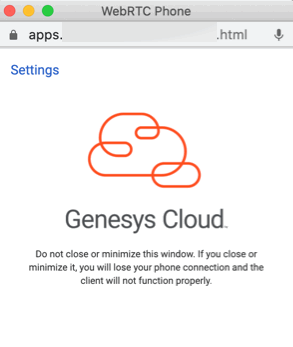
Para obtener más información sobre los teléfonos WebRTC, consulte Acerca de los teléfonos en los clientes integrados de Genesys Cloud.
Para obtener más información sobre las integraciones, consulte Acerca de Genesys Cloud Embeddable Framework, Acerca de Genesys Cloud para Salesforce, Acerca de Genesys Cloud para Microsoft Teams, y Acerca de Genesys Cloud para Zendesk.

